* 이 포스팅은 일부 아이폰 라이프의 오늘의 팁 뉴스레터입니다. 가입하기. *
iOS 11에서 Apple은 Live Photo를 전환하는 기능을 포함하여 새로운 Live Photos 기능을 추가했습니다. 기존 셔터 속도의 효과를 모방하여 장시간 노출 사진으로 카메라. 장노출은 사진가가 모션 블러 또는 가벼운 흔적을 보거나 저조도 장면을 더 잘 캡처하려는 사진에 가장 자주 사용됩니다. 하늘에 별이 원을 그리며 연기처럼 보이는 강물이나 강물이있는 아름다운 사진을 보았을 것입니다. 장노출 사진을 사용한 사진입니다. 이전 iOS 버전에서 iPhone 사용자는 장노출 효과를 캡처하기 위해 장노출 앱이 필요했지만 더 이상 필요하지 않습니다! 나는 사진가가 아니다. 하지만 이 기능을 사용하면 모든 Live Photo를 실제 장노출 사진과 거의 비슷하게 만들 수 있습니다. iPhone에서 Live Photo 장노출 효과를 사용하는 방법은 다음과 같습니다.
관련된: iPhone에서 iOS 11을 사용하여 라이브 사진을 GIF로 변환하는 방법
장노출 사진을 위한 라이브 포토 기능 사용 방법
- 카메라 앱을 엽니다.
- iPhone 카메라가 Live Photo(금색 조리개 기호로 표시됨)로 설정되어 있는지 확인하십시오.
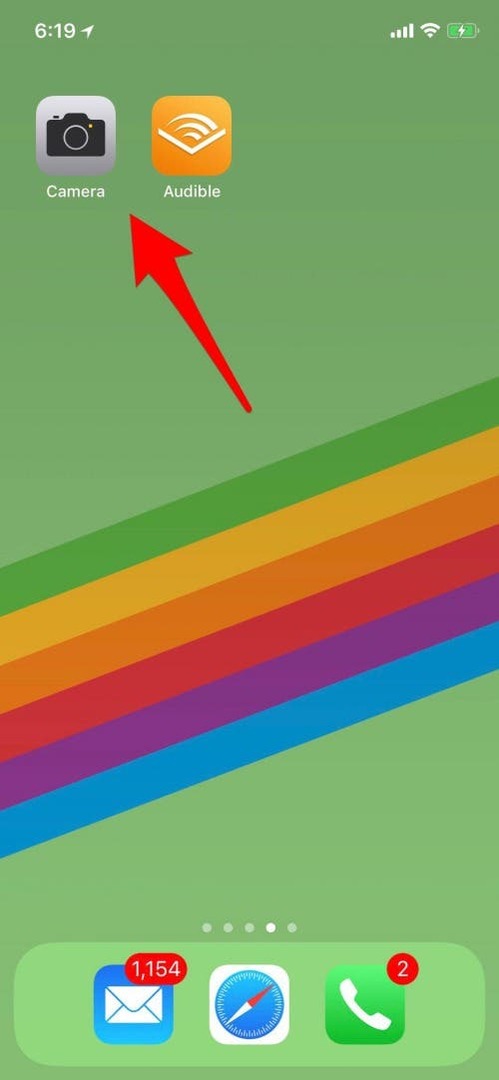
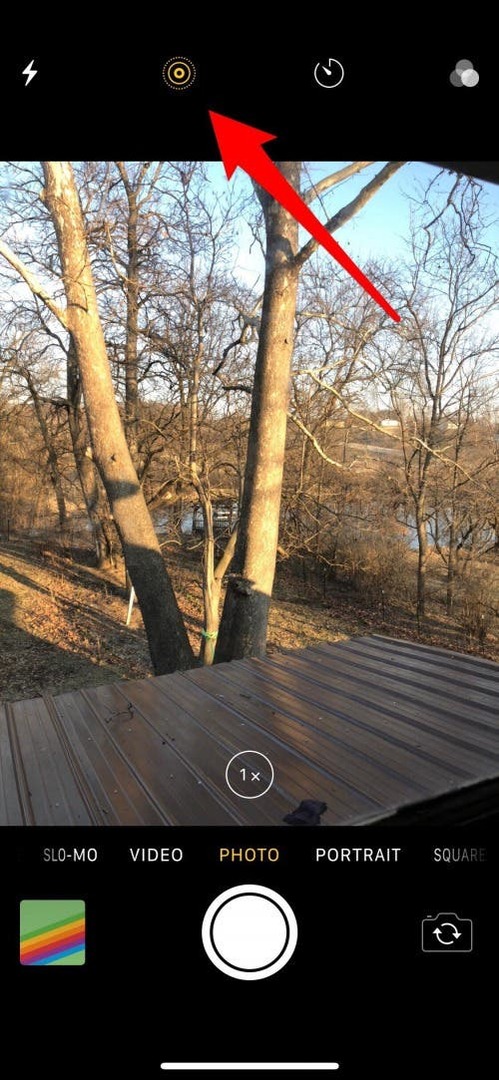
이제 Live Photo 설정이 켜져 있는지 확인했으므로 장노출 효과와 잘 어울리는 사진을 찾으십시오. 변화를 명확하게 보고 싶다면 처음으로 흐르는 물의 라이브 포토를 찍어보세요. Live Photo를 촬영한 다음:
- 카메라 앱의 화면 왼쪽 하단에서 방금 찍은 Live Photo의 축소판을 누릅니다.
- 또는 이미 촬영한 Live Photo를 변경하려면 사진 앱을 열고 Live Photo를 탭합니다.
- Live Photo를 위로 스와이프하여 효과 옵션을 표시합니다.
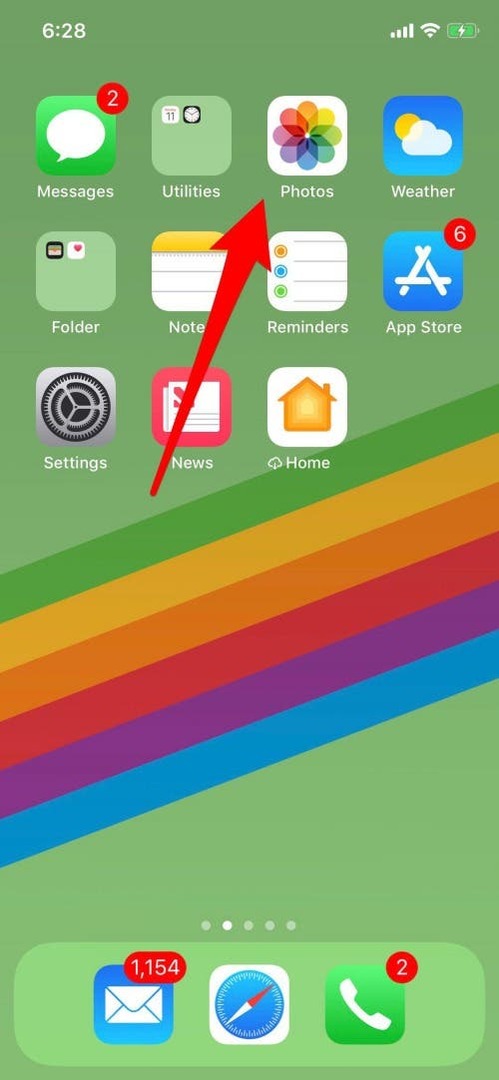
- 오른쪽으로 스크롤하여 긴 노출을 탭합니다.
장노출 효과를 사용하면 Live Photo가 정지 사진으로 바뀝니다. 이는 효과가 Live Photo를 구성하는 여러 샷을 사용하여 장노출 효과를 생성하기 때문입니다.
장노출 효과를 사용하지 않으려면 다시 위로 살짝 밀고 Live를 선택하여 다시 Live Photo로 전환합니다. 이 훌륭한 기능을 실험하는 데 많은 재미가 있기를 바랍니다!